Windows Yazıcı Hatası 0x000000520 Nasıl Düzeltilir?
Windows kullanıcılarının yazıcıya bağlanırken karşılaştıkları 0x000000520 hata kodunu bu makalede çözüme ulaştırmaya çalıştık.
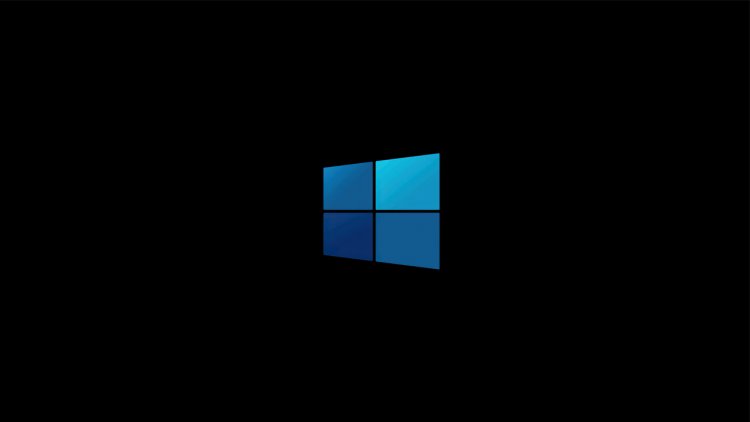
Windows kullanıcıları yazıcıya bağlanırken karşılaştıkları 0x000000520 hata koduyla birlikte "Windows yazıcıya bağlanamıyor" hatası beraberinde gelerek kullanıcıların makineye bağlanmasını engellemekte. Eğer sizde böyle bir sorunla karşılaşıyorsanız aşağıdaki işlemleri gerçekleştirerek sorunun çözümüne ulaşabilirsiniz.
Windows Yazıcı Hatası 0x000000520 Nedir?
Windows'un yeni güncelleme paketinde oluşan bir sorundan dolayı böyle bir hatayla karşılaşmaktayız. Bu paketin içerisinde bulunan ağ güvenliği, ağ içerisinde yazıcıya bağlantı sağlandığında böyle bir sorunu önümüze çıkarmakta. Yani kullanıcı hatası değil de Windows geliştiricilerinin ağ güvenliği eklentisiyle birlikte oluşan bir hata olarak görünmektedir. Bunun çözümü için aşağıdaki işlemi gerçekleştirerek sorunun çözümüne ulaşabilirsiniz.
Windows Yazıcı Hatası 0x000000520 Nasıl Düzeltilir?
Bu hatayı çözmemiz için sizlere birkaç öneriden bahsedeceğiz.
1-) Windows Güncelleştirmesini Kaldır
Bu hatadan kurtulmamız için öncelikle Microsoft Windows (KB5006674) için Güvenlik Güncelleştirmesi'ni kaldırmamız gerekmektedir. Bunun için;
- Başlat arama çubuğuna Denetim Masası yazarak açın.
- Programlar sekmesinde bulunan Program kaldır seçeneğine tıklayın.
- Sol tarafta bulunan Yüklü güncelleştirmeleri görüntüle seçeneğine tıklayın.
- Microsoft Windows (KB5006674) için Güvenlik Güncelleştirmesi'nin üzerine sağ tık yaparak kaldır seçeneğine tıklayın ve güncelleştirmeyi kaldırın.
Bu işlemden sonra bilgisayarı yeniden başlatarak sorunun devam edip etmediğini kontrol edin.
2-) Yazıcı Korumasını Açın
Kayıt defterine yazıcı korumasını aktif hale getirerek bu sorunu tamamen çözebiliriz. Bunun için;
- Başlat arama ekranına regedit yazarak açın.
- Yukarıda bulunan arama kutucuğuna Bilgisayar\HKEY_LOCAL_MACHINE\SYSTEM\CurrentControlSet\Control\Print yazarak enter tuşuna basın. Eğer yolu bulamazsa manuel olarak bulun.
- Sağ tarafta açılan ekrana sağ tık yaparak Yeni>DWORD (32 bit) Değeri seçeneğini seçerek yeni bir kayıt defteri oluşturuyoruz.

- Yeni oluşturduğumuz kayıt defteri adını RpcAuthnLevelPrivacyEnabled olarak değiştirin ve üzerine çift tıklayın.
- Açılan ekranda Değer verisini 0 olarak ayarlayın ve tamam butonuna basın.

Ayarları gerçekleştirdikten sonra bilgisayarınızı yeniden başlatarak bu hatadan tamamen kurtulmuş olacaksınız.
3-) İmza Zorunluluğunu Etkinleştirin
Sürücü imza zorunluluğu devre dışıysa imzalanmak istenen aygıt yazılımı çalıştırılamaz ve hata koduyla karşılaşırız. Bu hatanın önüne geçebilmemiz için komut istemi ekranına kod yazarak sürücü imza zorunluluğunu etkin hale getirebiliriz. Bunun için;
- Başlat arama ekranına cmd yazıp yönetici olarak çalıştırın.
- Açılan komut istemi ekranına aşağıdaki kod parçacığını yazarak enter tuşuna basın.
- bcdedit /set nointegritychecks off
İşlem başarılı bir şekilde uygulandıktan sonra bilgisayarı yeniden başlatarak sorunun devam edip etmediğini kontrol edin.
Evet arkadaşlar sorunumuzu bu başlık altında çözmüş olduk eğer sorununuz devam ediyorsa açmış olduğumuz HATA SOR platformumuza girerek karşılaştığınız hataları sorabilirsiniz.
![YouTube Sunucuda Bir Sorun Oluştu [400] Hatası Nasıl Düzeltilir?](https://www.hatauzmani.com/uploads/images/202403/image_380x226_65f1745c66570.jpg)


















